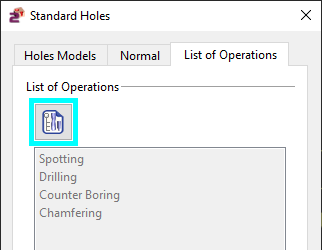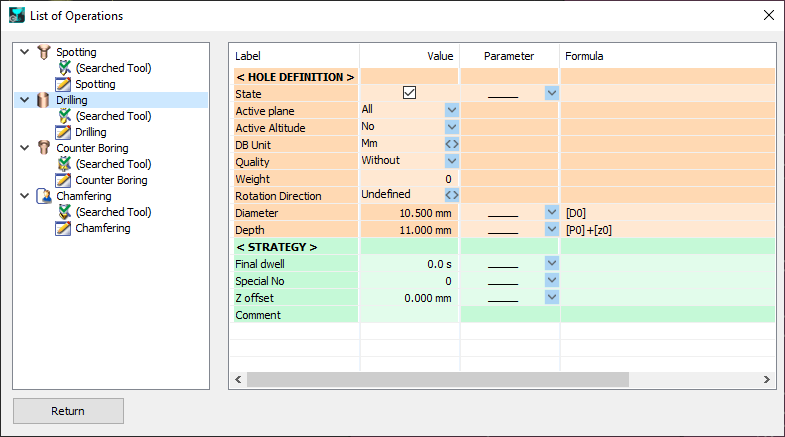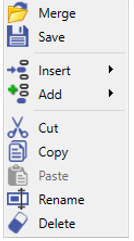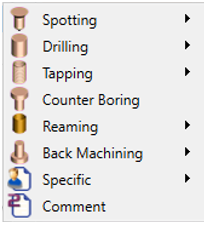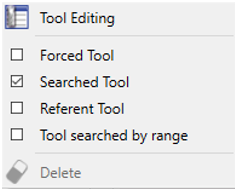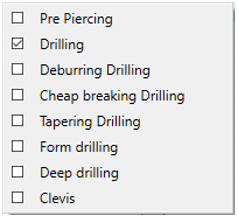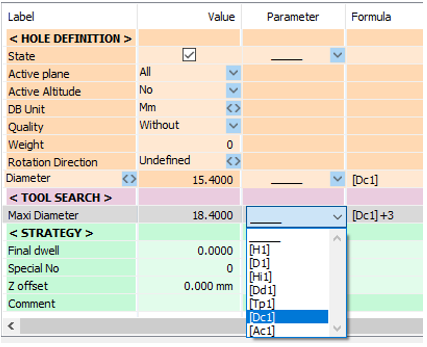操作清單視窗
|
若要存取操作清單以進行修改,請點擊「操作清單」索引標籤上的圖示 操作清單以樹狀結構顯示,右側為編輯器。 編輯器可用於管理每個操作的參數。這些參數分為 3 類: 孔的定義 , 刀具搜尋 和 策略 . 灰色顯示的欄位僅顯示資訊,其他欄位可透過定義公式來修改。 |
|
|
「 狀態 」核取方塊可用於在建立孔時是否使用操作(無需刪除它) 您可以透過點擊 小箭頭 . 來選擇每個標籤的各種可能性。任何新增或刪除的循環都會自動儲存在操作清單中。 |
|
|
當您存取命令時,系統會顯示訊息。如果您選擇「是」以刪除現有的 opelist,任何手動修改都會重置,並提供 GO2cam 生成的預設 opelist。 |
|
修改
許多功能可用於修改此操作清單,可在樹狀結構中以滑鼠右鍵點擊使用:
-
透過刪除或新增一個或多個操作來修改操作清單
-
選擇刀具的搜尋模式:強制、搜尋或參考
-
修改循環的技術
-
修改或調整技術參數
-
建立公式以定義參數值
在樹狀結構中以滑鼠右鍵點擊可開啟功能表:
|
操作: |
|
插入/新增> |
|
您可以 插入 或 新增 任何類型的操作:每個操作都提供多種功能。
|
||
|
刀具: |
|
|
|
刀具編輯 可用於開啟刀具頁面,並透過修改尺寸參數來建立新的刀具。
搜尋模式 : 您有 4 種可能性:
|
||
|
策略: |
||
|
每種類型的循環都有多種可能的策略。 在此處鑽孔時,您可以從 8 種功能中選擇。 |
||
建立公式
公式需要參考參數;某些參數會自動獲得參考;例如,孔的直徑稱為 Dc1.
|
您可以為刀具搜尋建立公式:點擊「參數」欄位,選擇 [Dc1] , 它會出現在公式欄位中。點擊 欄位並新增 +3 ;搜尋的最大直徑將為 18.4 mm(15.4 mm + 3 mm)。
You can check the list of operators by clicking: 公式運算子 |
|